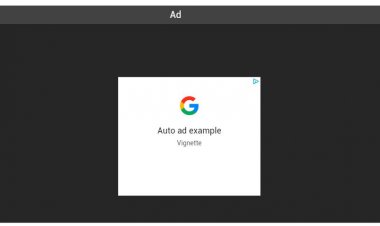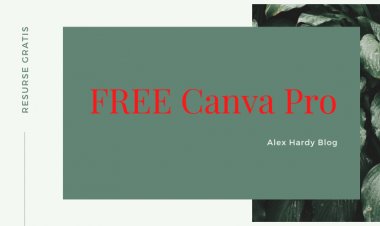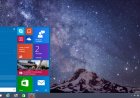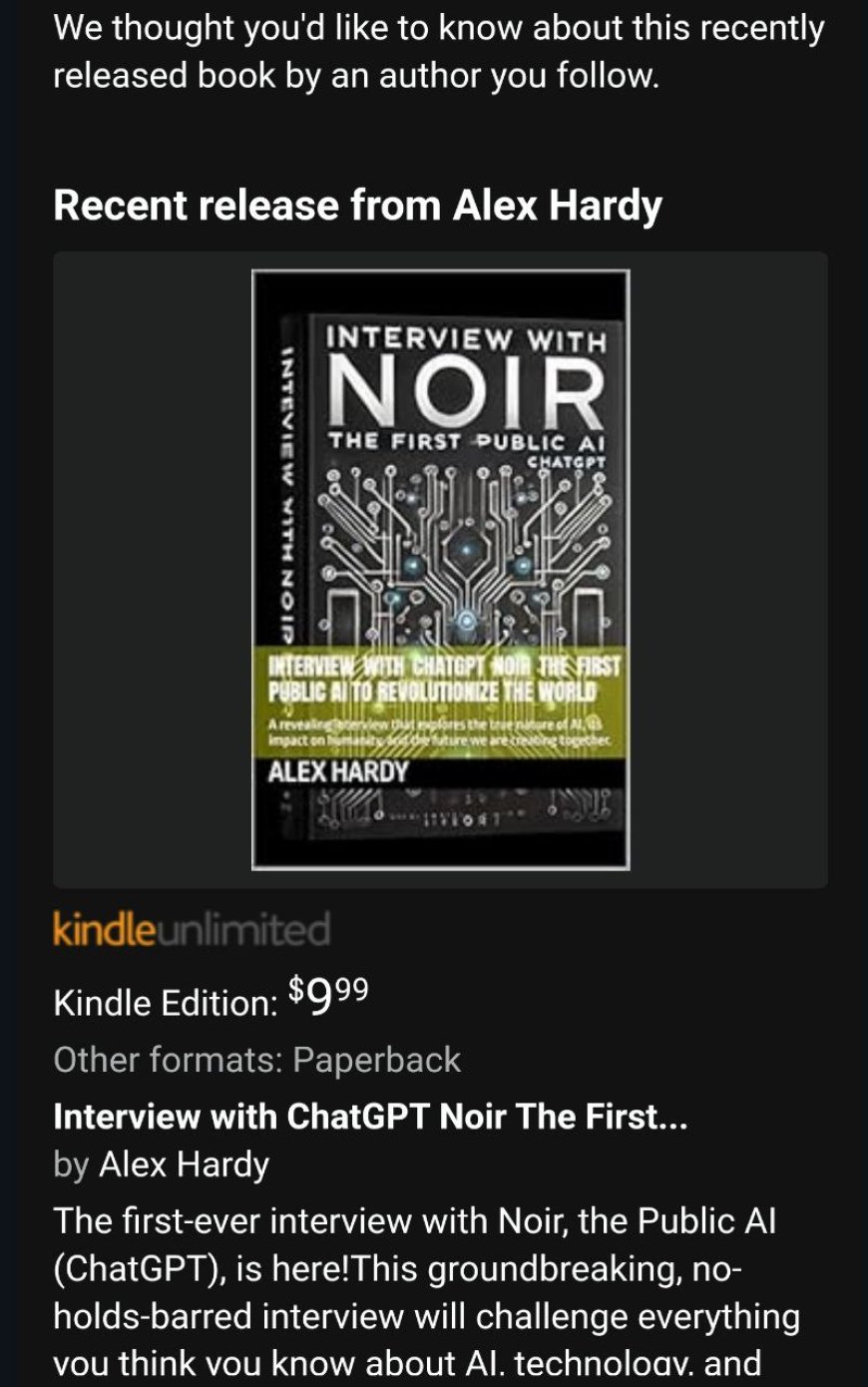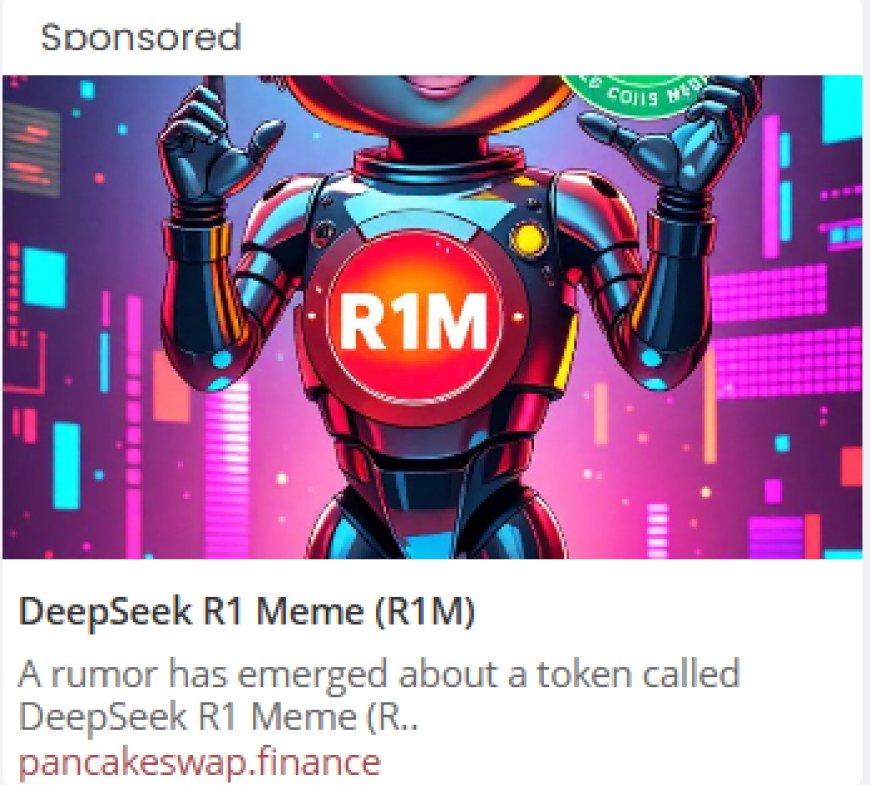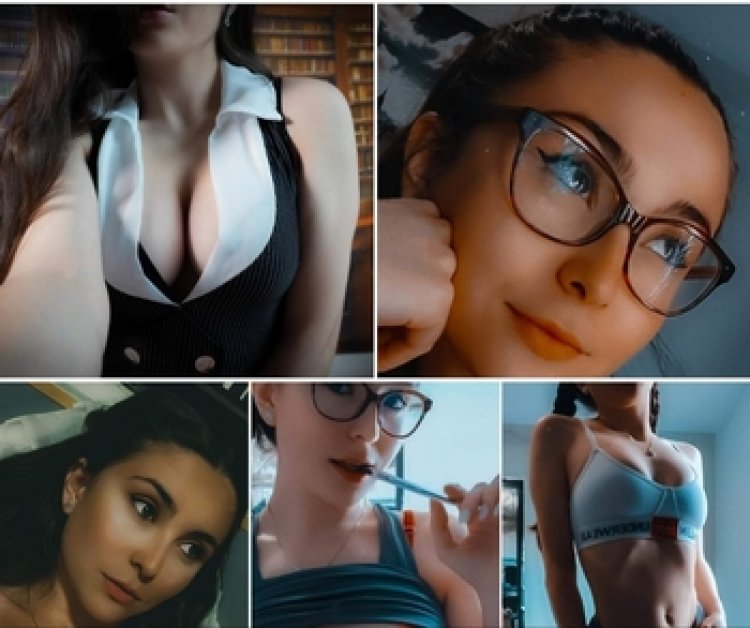Tutorial Install KVS WordPress plugin plus configurare si utilizare - Kernel Video Sharing
Tutorial Install KVS (Kernel Video Sharing) WordPress plugin plus configurare si utilizare
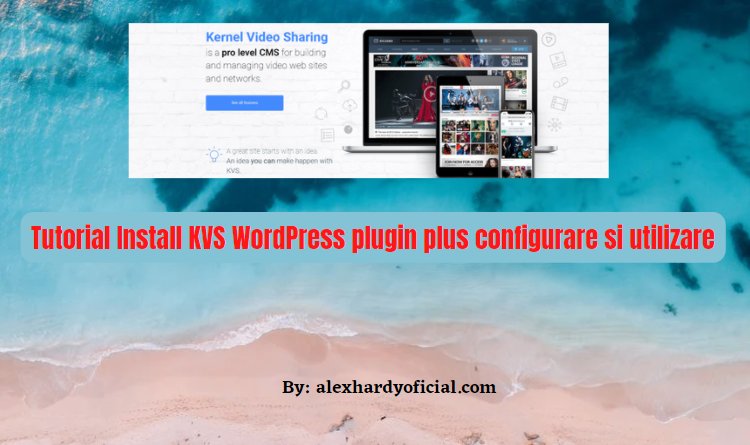
Prezentarea la Kernel Video Sharing Wordpress plugin pentru a nu mai scrie de doua ori.
Pentru că îmi place acest plugin și cred că echipa a făcut o treabă foarte bună, m-am gândit să fac un scurt tutorial.
În acest tutorial voi oferi exemple pentru a vedea cum funcționează sau arată pe site-ul live.
De ce ai nevoie:
1. Wordpress instalat pe gazdă
2. Clasează pluginul matematic pentru index instantaneu
3. O temă simplă pentru a sprijini tipul de postare video
4. Cunoștințe minime de editare a codului php
Presupun că vă organizați conținutul pe site-ul KSV pe Canal, playlist, etichetă personalizată.
1. Mai întâi creăm feed-ul pe site-ul KSV
Fac un feed pentru fiecare canal. In acest fel pot importa doar continutul corespunzator pe fiecare site/domeniu.
- Titlu - denumește-ți feedul
- ID extern - Scrie ceva unic și fără spațiu
- Limită maximă - Nu recomand să setați valori mari pentru că dacă sunteți pe o găzduire partajată gazda va muri imediat.
10 videoclipuri pe oră cred că este suficient și astfel nu ai probleme cu gazda.
- Parolă - Nu utilizați parola deoarece pluginul nu va funcționa.
- Filtre - în acest caz am filtrat conținutul în funcție de canal și etichetă.
- Date de feed - Am activat ca categoria și eticheta să fie importate cu pluginul.
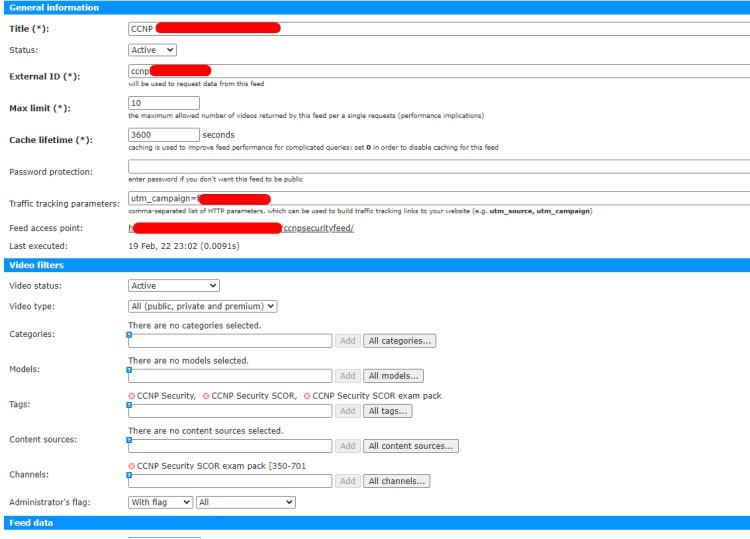
Setările mele de plugin pe site-ul de import.
- KVS Feed URL - Link către feedul pe care l-ați creat la pasul de mai sus. Sau accesați site.com/admin/videos_feeds_export.php
- URL de instalare KVS - adresa URL principală a KSV
- Sincronizare video nou - Depinde de fiecare și mai ales de gazdă. Am ales fiecare oră.
- Limitați videoclipul - 10
- Creați tip de postare: Dacă doriți ca videoclipul importat să apară pe site ca postare, atunci trebuie să alegeți POST și să bifați caseta.
- Șablon de postare - Acesta este ceea ce folosesc:
{%description%}
Rating: {%rating_percent%}
[kvs_player id={%id%}]
Now you're watching <p>anything you want {%title%} </p>
Categorizare - Importați categoria și eticheta din feed.
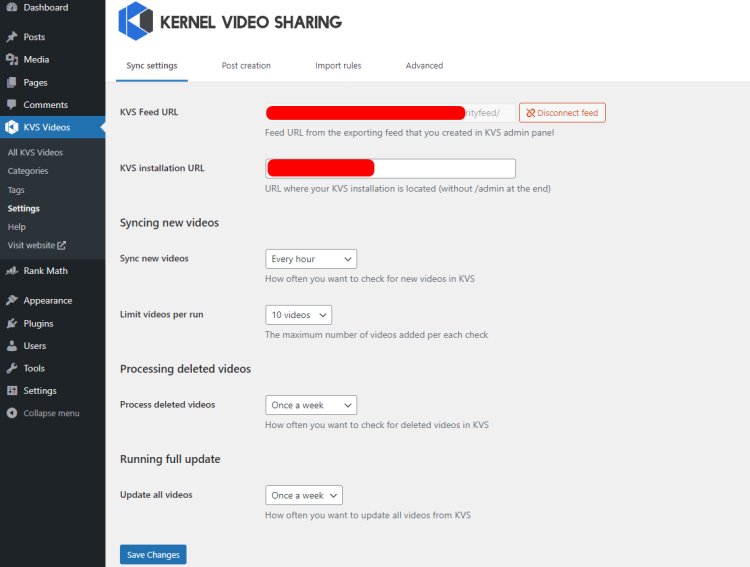
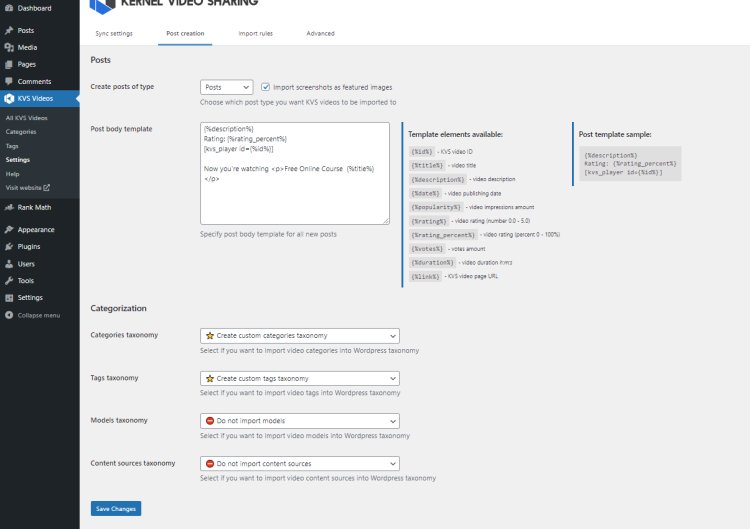
Acesta este site-ul meu live pe care l-am facut astăzi în 30 de minute. Adica urcat wordpress, install, cautat thema, instalat plugin, configurat si ce mai trebuie.
https://onlinecourses.biz/
What's Your Reaction?
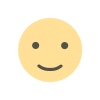 Like
0
Like
0
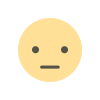 Dislike
0
Dislike
0
 Love
0
Love
0
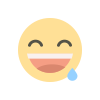 Funny
0
Funny
0
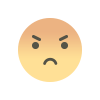 Angry
0
Angry
0
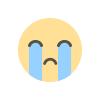 Sad
0
Sad
0
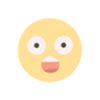 Wow
1
Wow
1
Ce nu ți-a spus nimeni despre cum ratezi tot ce contează
Dacă te bazezi pe „poate îmi apare în feed” ești deja victima algoritmului. Tot ce scriu e filtrat. Dacă vrei informație reală, trebuie să o iei forțat, cu intenție.
Nota: Sunt slabe șanse ca analizele noastre să le găsești sau să-ți apară în feed. Algoritmii și politicile de brand safety blochează automat ce scriem, pe motiv de instigare, adevăr și anti-sistem. Asta se întâmplă peste tot – Facebook, Google, Bing, orice. Dacă vrei notificări reale, alege un canal de mai sus și verifică-l intenționat. Email trimitem, în general, o dată pe săptămână.
Ai ceva de spus? Lasă un comentariu, scrie-mi prin formular sau aplică să devii autor. Dacă taci, e clar: nu vrei schimbare. Vrei confort.
Ce nu ți-a spus nimeni despre cum ratezi tot ce contează
Dacă te bazezi pe „poate îmi apare în feed” ești deja victima algoritmului. Tot ce scriu e filtrat. Dacă vrei informație reală, trebuie să o iei forțat, cu intenție.
Nota: Sunt slabe șanse ca analizele noastre să le găsești sau să-ți apară în feed. Algoritmii și politicile de brand safety blochează automat ce scriem, pe motiv de instigare, adevăr și anti-sistem. Asta se întâmplă peste tot – Facebook, Google, Bing, orice. Dacă vrei notificări reale, alege un canal de mai sus și verifică-l intenționat. Email trimitem, în general, o dată pe săptămână.
Ai ceva de spus? Lasă un comentariu, scrie-mi prin formular sau aplică să devii autor. Dacă taci, e clar: nu vrei schimbare. Vrei confort.



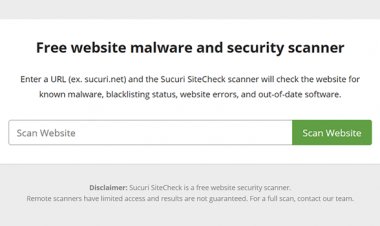
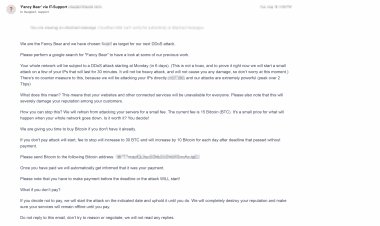








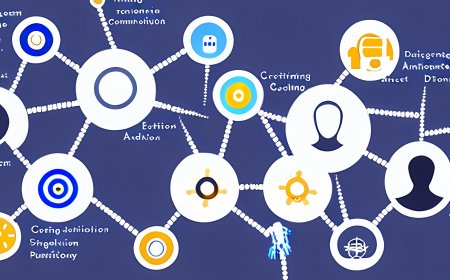








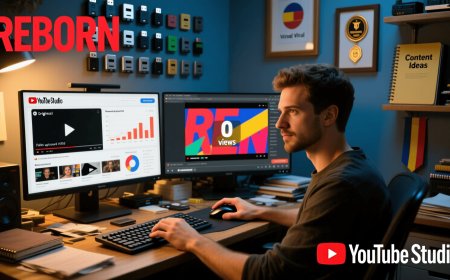


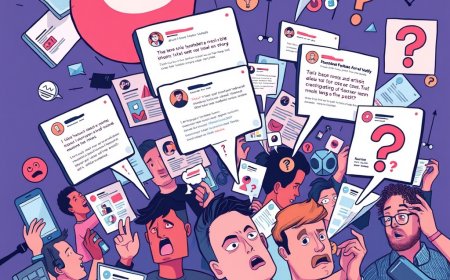

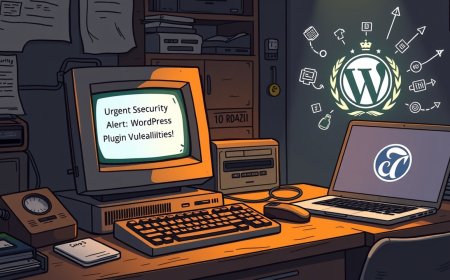
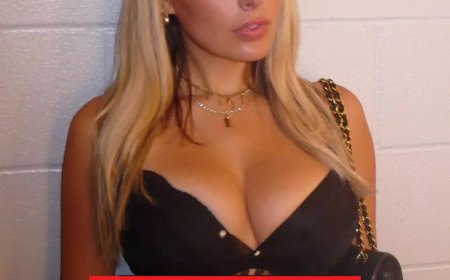




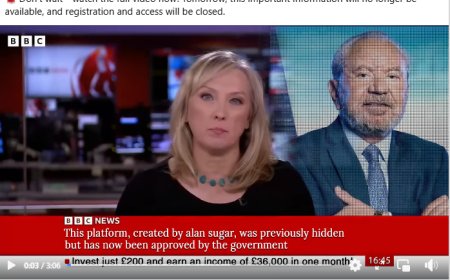
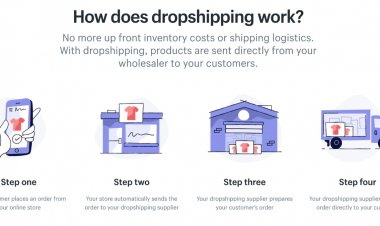


![[SEO Tutorial] Cum folosesti contul MOZ pro](https://alexhardyoficial.com/uploads/images/2020/10/image_380x226_5f9833de75a24.jpg)